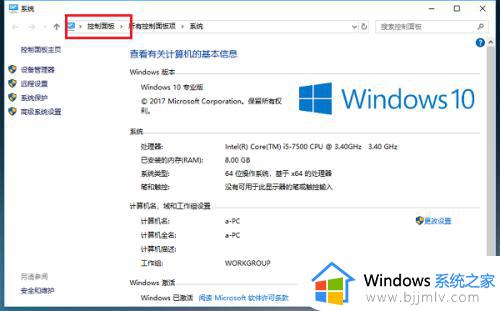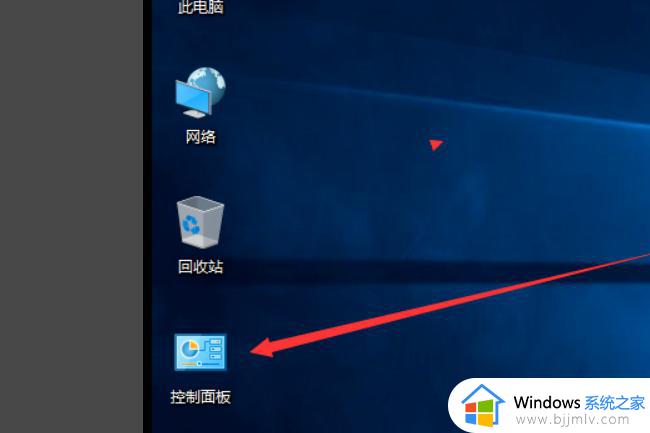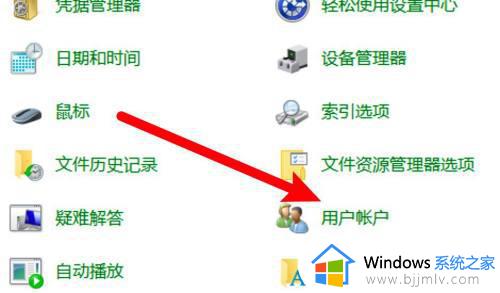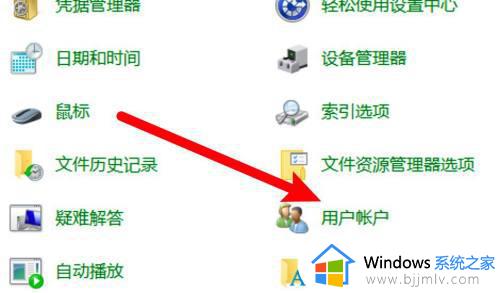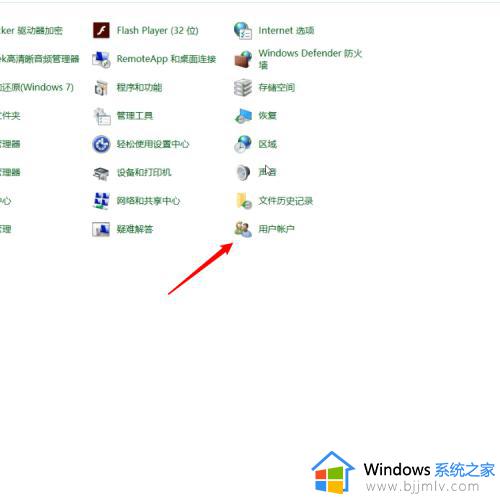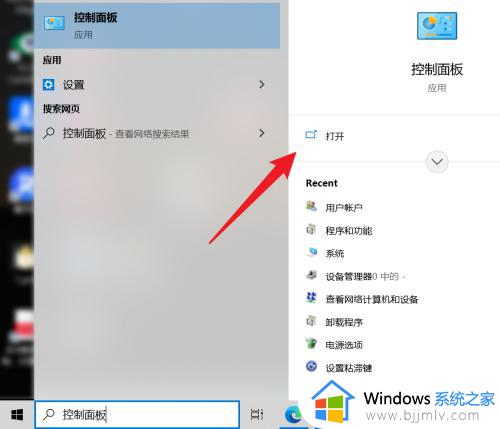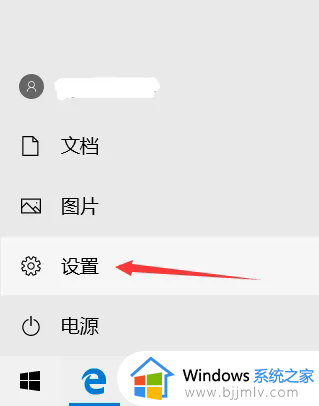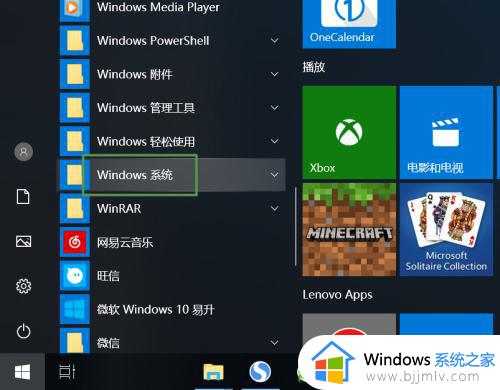win10更改用户名设置方法 win10怎么改电脑用户名
更新时间:2023-04-19 09:55:09作者:runxin
有些用户在电脑安装完win10系统之后,对于一些默认的个性化设置往往会进行修改,其中就包括win10系统千变一律的用户名,然而有些用户刚接触这款系统不久,因此也不懂得修改方法,对此win10怎么改电脑用户名呢?下面小编就来教大家win10更改用户名设置方法。
具体方法:
1、首先按下快捷键“win+r”打开运行,输入“control”。
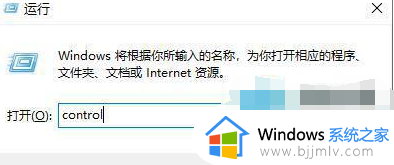
2、点击用户帐户。
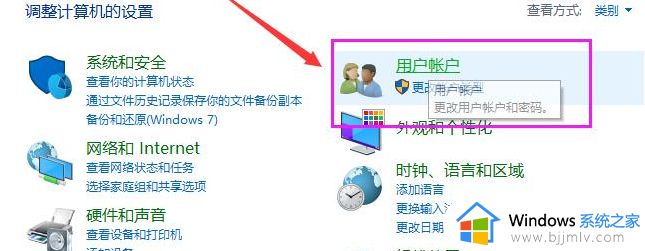
3、选择更改帐户类型。
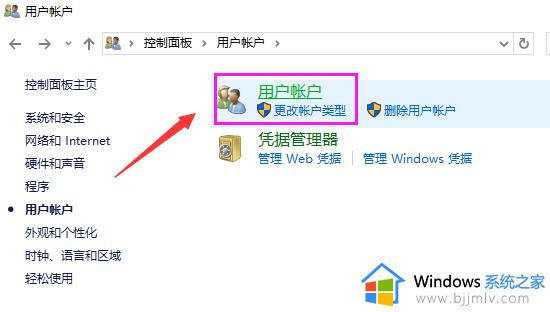
4、选择更改账户名称。
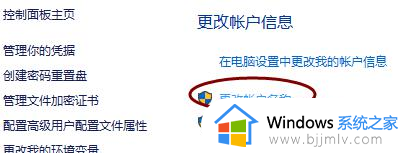
5、输入你想取的用户名,然后点击更改名称按钮。
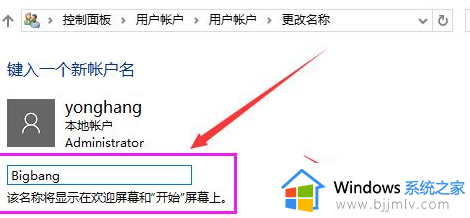
以上就是小编带来的关于win10更改用户名设置方法了,如果你也有相同需要的话,可以按照上面的方法来操作就可以了,希望能够对大家有所帮助。